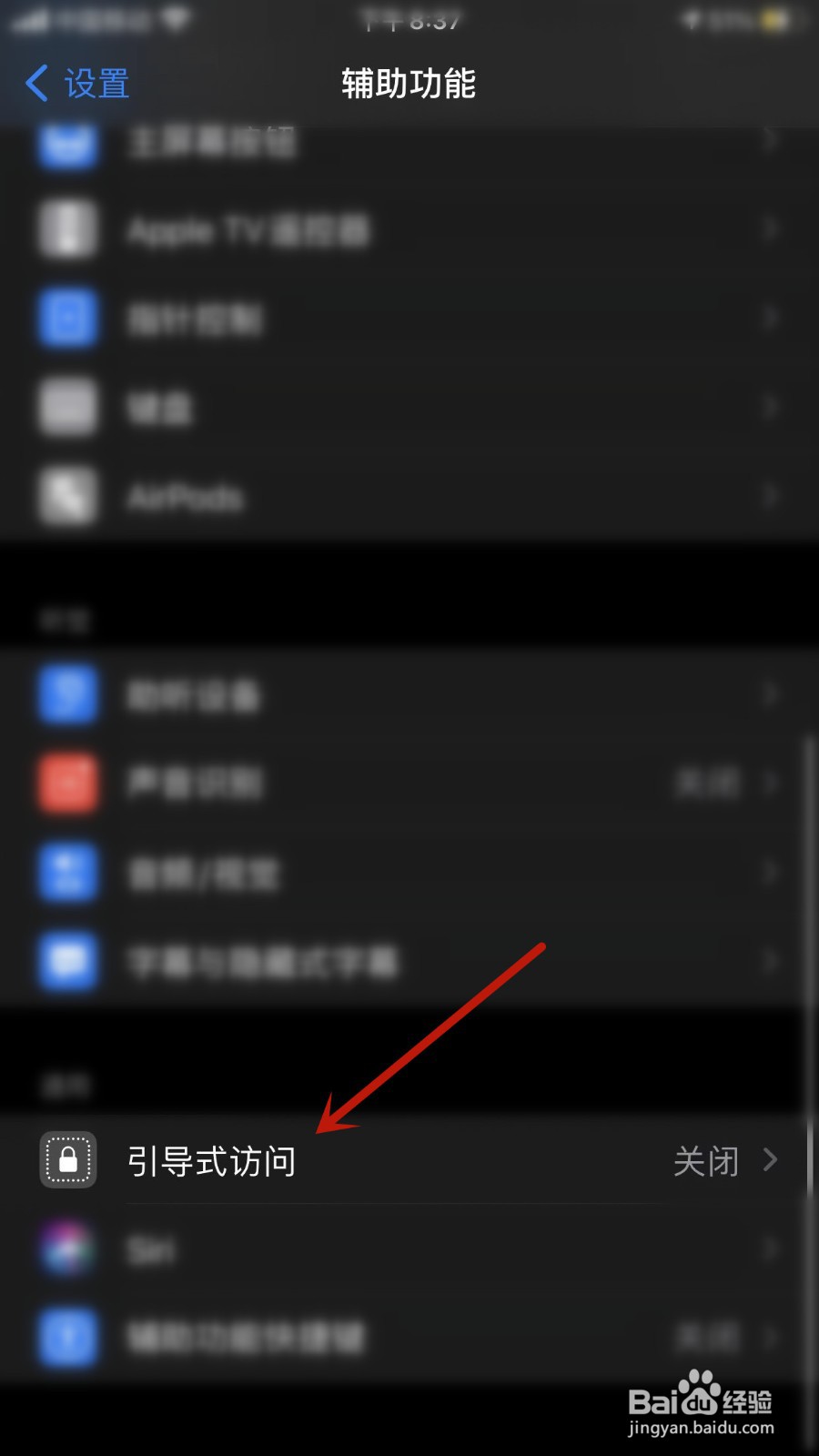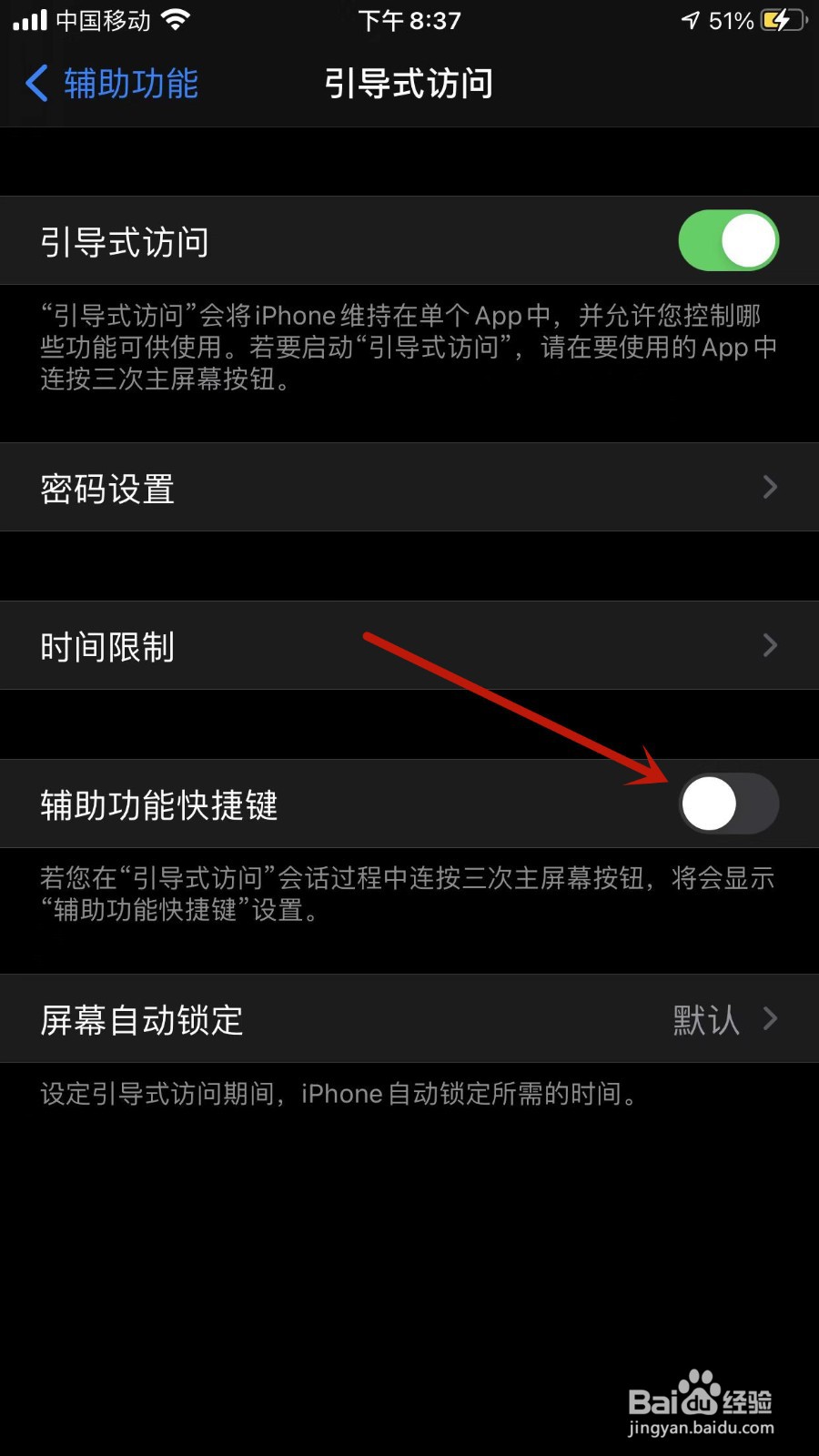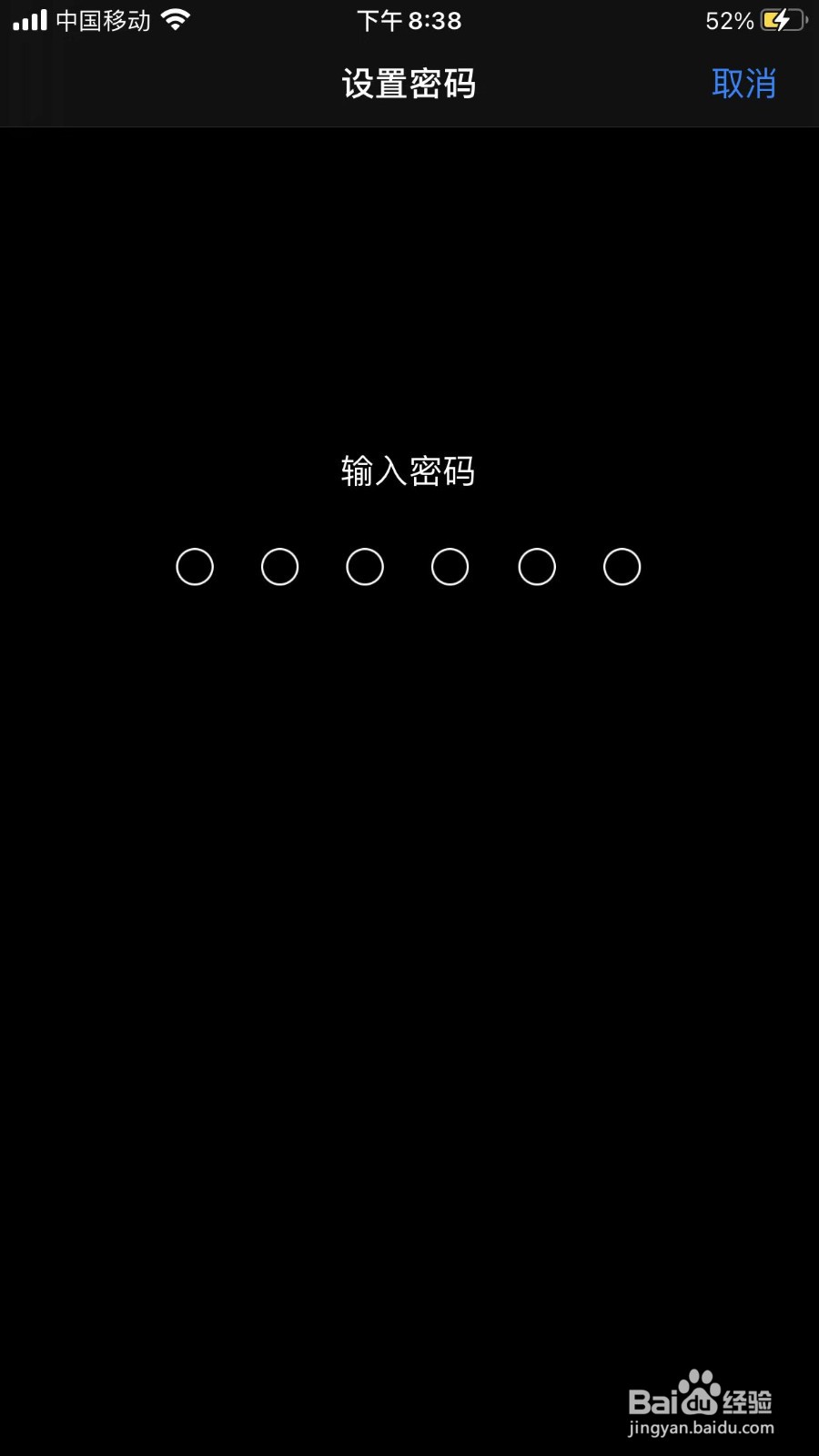1、点击【辅助功能】进入手机“设置”页面,点击【辅助功能】 ;
2、点击【引导式访问】来到“辅助功能”页面,点击【引导式访问】;
3、点击【引导式访问】右侧小圆圈进入新页面后,点击【引导式访问】右侧小圆圈至色块变成绿色;
4、开启【辅助功能快捷键】在弹出的新页面中,开启【辅助功能快捷键】,如图所示;
5、点击【密码设置】点击页面中【密码设置】字样;
6、点击【设置引导式访问密码】进入“密码设置”,点击【设置引导式访问密码】,根据提示,输入密码;
7、开启【触控ID】开启“密码设置”页面中【触控ID】,设置完成后,以后给别人看手机只要连续按三下home键,就会停留在你给他看的页面上。